进入虚拟机
Linux系统
开发阶段:mac/windonws/xp
重点:Linux命令
2、虚拟机部署
部署:稳定性要求高,占用资源少,(wondows系统不适合部署项目)使用Linux系统来部署项目
centos 7 使用较多(内存500M可以稳定运行)
较为稳定,占用少。
准备
1、VM虚拟机
2、centos 7 系统文件
3、远程连接centos 7 的软件,final Shell、Xsheel(需要破解)
VM虚拟机安装:
1、通过安装.cmd命令来进行安装
2、打开VM,创建新虚拟机
自定义—》WorkStation最新—》光盘(稍后安装)——》Linux(centos 64 位)——》自定义位置——》配置是自己的内存(最低配置)——》1个G——》使用推荐——》创建新的磁盘——》加上磁盘空间——》完成
3、开始虚拟机——》选择第一个intall centos7——》选择语言——》初始化后——》选择硬盘——》网络ON——》开始安装——》设置密码——》重启
final Shell安装
安装路径:http://www.hostbuf.com/t/988.html
工具文档路径:http://www.hostbuf.com/?install_fs
下载安装完成以后:文件夹位置——》SSH连接——》填写信息——》确定——》双击打开要访问的虚拟机——》 正常使用
常用Linux的命令
- ls 查看当前路径的所有文件名称
- ll 查看当前路径所有文件的详细信息
- cd 切换文件夹目录
- mkdir 创建文件夹
- rm -rf 删除文件、文件夹
- vi/vim 命令 (文本编辑器) insert(处于编辑模式) ESC切换到–> 命令模式 :wq 保存并退出 :q! 强制退出
- pwd 查看当前所处的目录
- wget软件 用于下载文件
- 如何安装软件 yum install 软件名称
- 移动文件/重命名 mv
- 解压 tar -zxvf 你要解压的文件名
安装配置
MySQL安装配置:
https://www.cnblogs.com/yhongji/p/9783065.html
远程登录解决:
systemctl stop firewalld /关闭防火墙
1、show database;
2、use MySQL;
3、show tables;
4、desc user;
5、select host,user from user;
6、 update user set host='%' where user = 'root'and host='127.0.0.1'
7、exit
重启: systemctl restart mariadb
tomcat配置:https://tomcat.apache.org/
修改字符集
1)/etc/my.cnf 文件
在 [mysqld] 标签下添加
init_connect='SET collation_connection = utf8_unicode_ci'
init_connect='SET NAMES utf8'
character-set-server=utf8
collation-server=utf8_unicode_ci
skip-character-set-client-handshake
2)/etc/my.cnf.d/client.cnf 文件
在 [client] 标签下添加
default-character-set=utf8
3)/etc/my.cnf.d/mysql-clients.cnf 文件
在 [mysql] 标签下添加
default-character-set=utf8
4)重启服务
[root@mini ~]# systemctl restart mariadb
5)进入mariadb查看字符集
show variables like "%character%";show variables like "%collation%";
show variables like "%character%";show variables like "%collation%";
jdk 配置
1、解压jdk,在/bin目录下,使用命令./java和./javac
2、jdk环境变量配置 vi /etc/profile
最后的地方修改文件
export JAVA_HOME=/usr/local/java/jdk1.8.0_171
export PATH=$JAVA_HOME/bin:$PATH
export CLASSPATH=.:$JAVA_HOME/lib/dt.jar:$JAVA_HOME/lib/tools.jar
Tomcat 部署项目
路径:/tomcat/bin
命令:./startup.sh
访问路径:192.168.128.128
**运行问题
1、无法打开虚拟机
解决1:大多数时候,虚拟机打不开都是因为防火墙拦截所致.
解决方案:断网,关闭杀毒软件(360,腾讯管家等),关闭防火墙.
解决2、如果断网,关闭防火墙后,打开虚拟机还是没有反应.可能是软件运行的权 限不够,此时要以管理员身份来运行VMware.
解决方案:右键VMware图标-属性-兼容性-以管理员身份运行此程序.
二、非正常关闭后,导致不能打开
找到虚拟机安装文件夹的CentOS.vmx.lck文件夹,将它删除掉或者重命名
1.先将vm程序关闭
2.找到对应虚拟机的目录
3.将后缀为.lck的文件夹都删除
4.再次开启VM,即可正常启动虚拟机
三,IP addr 无法正常获取
1.防火墙检查,systemctl status firewalld 如果是打开状态,关闭
2.vi /etc/sysconfig/network-script/ifcfg-ens33
3、若还是不行,便是网卡的问题
1、[root@es1 es]# ifup ens33
错误:激活连接失败:No suitable device found for this connection.
2、[root@es1 es]# systemctl start network
Job for network.service failed because the control process exited with error code. See “systemctl status network.service” and “journalctl -xe” for details
解决、先停止网卡,设置disable,然后启动,发现网卡启动了
[root@es1 es]# systemctl stop NetworkManager
[root@es1 es]# systemctl disable NetworkManager
Removed symlink /etc/systemd/system/multi-user.target.wants/NetworkManager.service.
Removed symlink /etc/systemd/system/dbus-org.freedesktop.NetworkManager.service.
Removed symlink /etc/systemd/system/dbus-org.freedesktop.nm-dispatcher.service.
[root@es1 es]# service network restart







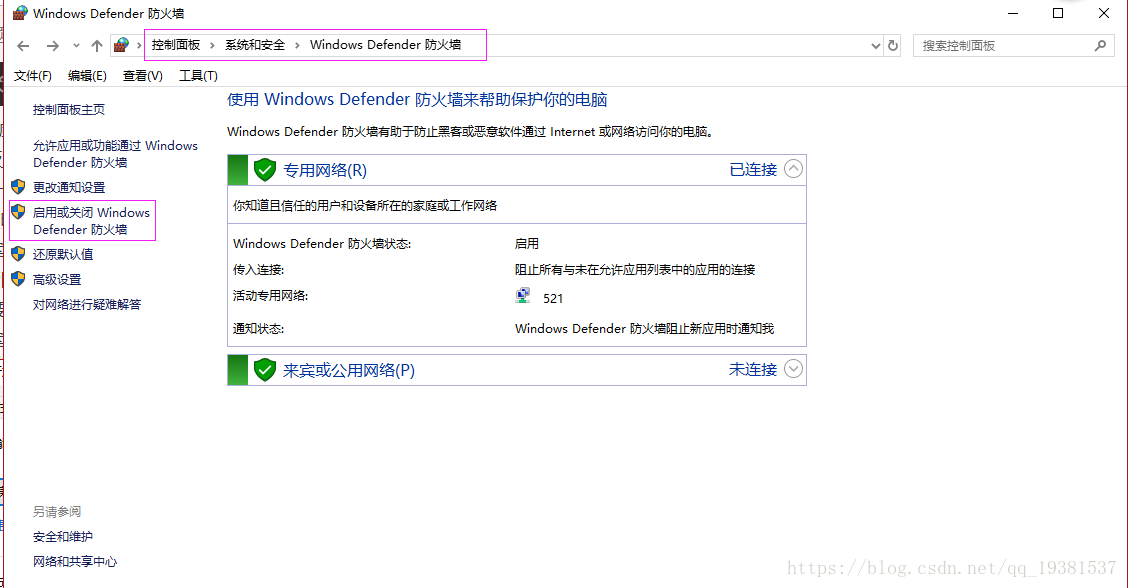
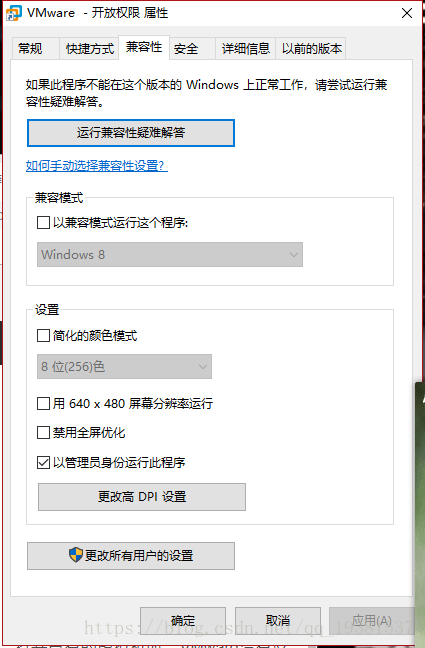













 1676
1676











 被折叠的 条评论
为什么被折叠?
被折叠的 条评论
为什么被折叠?








